
NộI Dung
- Microsoft Edge đóng băng sau khi cập nhật Windows 10 Creators
- Cảnh báo Windows Defender màu vàng sau khi cập nhật Windows 10 Creators
- Bạn có thể tắt cập nhật
- Chuột Bluetooth ngừng hoạt động sau khi cập nhật Windows 10 Creators
- Cortana có thể kết nối với Internet
- Thiếu Xbox Remote trong ứng dụng Xbox sau khi cập nhật Windows 10 Creators
- Broken Cast Media trong Microsoft Edge sau khi cập nhật Windows 10 Creators
- Máy in không hoạt động sau khi cập nhật Windows 10 Creators
- Cửa hàng Windows giành được Giấy phép cho ứng dụng
- Bản cập nhật có thể cập nhật lên Windows 10 Người tạo
- Huawei MateBook
Microsoft đã ra mắt Windows 10 Creators Update vào mùa xuân vừa qua. Ngay cả trước đó, người dùng lo lắng rằng các sự cố cập nhật của Windows 10 Creators Update sẽ làm hỏng PC của họ. Những lo lắng của họ hoàn toàn có cơ sở vì các vấn đề cập nhật của Windows 10 Creators Update đang tàn phá một số hệ thống.
Microsoft đã có một quá khứ rô với các bản cập nhật. Bản phát hành Windows 10 ban đầu được mô tả tốt nhất là thời kỳ hỗn loạn có tổ chức. Một bản cập nhật tháng 11 xuất hiện sau khi ra mắt khiến một số điều tồi tệ hơn. Chủ sở hữu máy tính xách tay, máy tính bảng và máy tính để bàn Windows 10 đã tìm thấy máy ảnh web của họ bị hỏng với Bản cập nhật kỷ niệm Windows 10.

Các vấn đề cập nhật của người tạo đang hủy hoại một số kinh nghiệm.
Windows 10 Creators Update vấn đề là phổ biến. Một số người dùng nói rằng thiết bị của họ có thời lượng pin ít hơn sau khi cập nhật. Những người khác không hài lòng rằng Microsoft một lần nữa sắp xếp lại mọi thứ trong ứng dụng Cài đặt và thay đổi cách một số tính năng quan trọng hoạt động. Cortana không kết nối được với internet thường xuyên.
Dưới đây là các sự cố cập nhật Windows 10 Creators Update phổ biến nhất. Khi có thể, chúng tôi đã bao gồm các bản sửa lỗi để giúp bạn giải quyết từng vấn đề.Phải di động sẽ tiếp tục cập nhật tại đây khi chúng tôi tìm hiểu thêm về Người tạo cập nhật các sự cố mà người dùng đang gặp phải.
Vấn đề cập nhật người tạo Windows 10
- Microsoft Edge đóng băng sau khi cập nhật Windows 10 Creators
- Cảnh báo Windows Defender màu vàng sau khi cập nhật Windows 10 Creators
- Bạn có thể tắt cập nhật
- Chuột Bluetooth ngừng hoạt động sau khi cập nhật Windows 10 Creators
- Cortana có thể kết nối với Internet
- Thiếu Xbox Remote trong ứng dụng Xbox sau khi cập nhật Windows 10 Creators
- Broken Cast Media trong Microsoft Edge sau khi cập nhật Windows 10 Creators
- Máy in không hoạt động sau khi cập nhật Windows 10 Creators
- Cửa hàng Windows giành được Giấy phép cho ứng dụng
- Có thể cài đặt bản cập nhật Windows 10 Creators Update
Microsoft Edge đóng băng sau khi cập nhật Windows 10 Creators
Microsoft Edge là một cái gai trong phía người dùng Windows 10 ở mọi nơi. Bản cập nhật Windows 10 Creators Update bổ sung một số nâng cấp rất cần thiết để quản lý các tab, nhưng nó vẫn bình tĩnh. Người dùng báo cáo Microsoft Edge bị đóng băng hoặc khóa khi họ cố điều hướng đến các trang web yêu thích của họ.
Đọc: Trình duyệt Windows 10 tốt nhất: Cạnh vs Chrome
Điều gì gây ra điều này không rõ ràng, nhưng cách duy nhất để khắc phục vấn đề này là khởi động lại PC của bạn. Điều đó bởi vì ngay cả khi đóng Microsoft Edge, won đã giúp trình duyệt hoạt động hoàn toàn trở lại.
Cảnh báo Windows Defender màu vàng sau khi cập nhật Windows 10 Creators
Windows Defender nhận được một số nâng cấp trong Windows 10 Creators Update. Những thay đổi đó có thể khiến máy tính của bạn cảnh báo bạn về các vấn đề về hiệu suất với biểu tượng màu vàng ở bên phải của Thanh tác vụ.
Trong lịch sử, Defender đã cung cấp bảo vệ chống vi-rút và phần mềm độc hại, nhưng Microsoft đã thêm một số cảnh báo về hiệu suất với các bản cập nhật mới nhất. Nếu PC của bạn đang hiển thị biểu tượng Windows Defender màu vàng sau khi thực hiện cập nhật, hãy nhấp vào biểu tượng đó. Nếu nó nói điều gì đó về cài đặt giấc ngủ của bạn gây hại cho thời lượng pin, bạn có thể bỏ qua nó. Thay đổi cài đặt giấc ngủ của bạn sẽ cải thiện hiệu suất pin khi di động và tiết kiệm năng lượng trên máy tính để bàn. Nó không quan trọng để giữ cho PC của bạn an toàn.
Bạn có thể tắt cập nhật
Đối với phiên bản Windows 10 đầu tiên, Microsoft quyết định đã đến lúc loại bỏ các tùy chọn cho phép người dùng tắt cập nhật và đặt rủi ro cho chính họ. Do phản hồi, nó đã làm dịu đi lập trường đó. Mặc dù vậy, việc thiếu các toggles để vô hiệu hóa các bản cập nhật không nên nằm trong danh sách các vấn đề của Windows 10 Creators Update.

Bạn có thể tắt các bản cập nhật Windows 10, nhưng bạn có thể trì hoãn chúng trong tối đa bảy ngày. Đi đến Cài đặt ứng dụng bằng cách chọn nó trong Menu Bắt đầu. Bấm vào Cập nhật & bảo mật. Lựa chọn Tùy chọn nâng cao trong cửa sổ. Bây giờ hãy lật nút chuyển đổi mà dán nhãn Cập nhật tạm dừng.
Chuột Bluetooth ngừng hoạt động sau khi cập nhật Windows 10 Creators
Một trong những vấn đề cập nhật Windows 10 Creators Update khó chịu nhất liên quan đến chuột Bluetooth. Vì một số lý do, Windows 10 sẽ ngừng liên lạc với họ một cách ngẫu nhiên. Để khắc phục điều này, bạn sẽ cần phải tắt chuột. Để nó trong khoảng một phút. Bây giờ bật lại. Nó sẽ kết nối và hoạt động tốt trở lại trên PC Windows 10 của bạn.
Cortana có thể kết nối với Internet
Kể từ khi cô chuyển sang Windows, Cortana đã gặp vấn đề. Trợ lý cá nhân nhận được một số nâng cấp lớn cho Windows 10 Creators Update. Tuy nhiên, cô vẫn còn hơi không đáng tin. Cô ấy thường nghe lệnh bằng giọng nói chỉ để nói với bạn rằng cô ấy có thể kết nối với internet và bạn nên, thử lại sau một lát nữa.
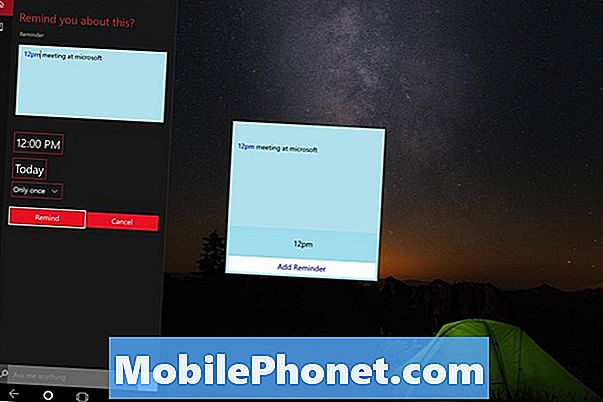
Đọc: Cách sử dụng Hey Cortana trên Windows 10
Sau khi gặp lỗi này, hãy thử đưa ra lệnh thoại tương tự một lần nữa. Lần này nó sẽ hoạt động tốt. Nếu không có, hãy thử duyệt đến một trang web với Microsoft Edge để đảm bảo rằng kết nối internet của bạn đang hoạt động tốt.
Thiếu Xbox Remote trong ứng dụng Xbox sau khi cập nhật Windows 10 Creators
Microsoft lặng lẽ gỡ bỏ tính năng điều khiển từ xa Xbox khỏi mọi phiên bản của ứng dụng Xbox mà không có lời giải thích.
Đọc: Cách sử dụng Xbox trên Windows 10
Broken Cast Media trong Microsoft Edge sau khi cập nhật Windows 10 Creators
Bản cập nhật Windows 10 Creators Update dường như đã phá vỡ khả năng chia sẻ âm thanh hoặc video với các hộp giải mã và TV thông minh. Một chủ đề diễn đàn ghi lại vấn đề này và các vấn đề khác của Windows 10 Creators Update cho thấy rất nhiều người đang gặp phải vấn đề này.
Bạn có thể cố gắng sửa nó bằng cách khởi động lại PC của bạn. Điều đó có thể không hoạt động mặc dù.
Đọc: Cách Truyền & Truyền từ Windows 10
Máy in không hoạt động sau khi cập nhật Windows 10 Creators
Bằng cách nào đó, một thay đổi được thực hiện trong Windows 10 Creators Update đang phá vỡ máy in. Chính xác thì những gì mà gây ra vấn đề là không rõ ràng. Hãy thử gỡ cài đặt máy in của bạn.
Đọc: Cách sửa máy in trong Windows 10
Rút phích cắm máy in của bạn.
Đi đến Cài đặt ứng dụng. Bấm vào Thiết bị. Lựa chọn Máy in & Máy quét từ menu bên trái.
Tìm máy in của bạn trong danh sách và nhấp chuột trên đó Lựa chọn Gỡ bỏ thiết bị.
Khởi động lại PC của bạn. Bây giờ cắm lại cáp USB vào PC của bạn và để Windows 10 cài đặt lại máy in.
Cửa hàng Windows giành được Giấy phép cho ứng dụng
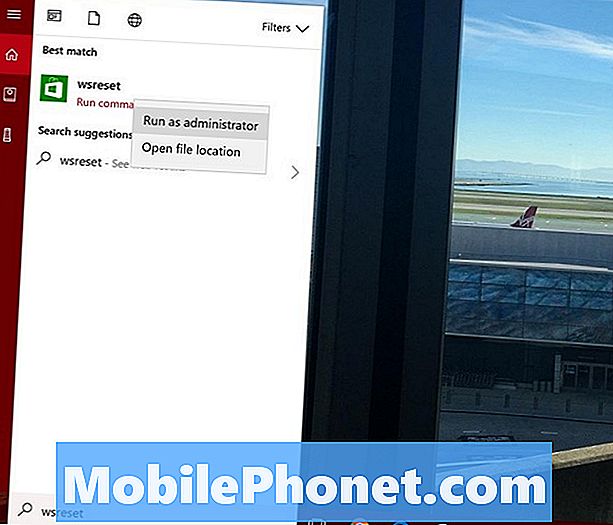
Sau khi tải xuống Bản cập nhật Windows 10 Creators Update, một số người dùng báo cáo rằng Windows Store đã thắng được cho phép họ tải xuống các ứng dụng mà họ đã mua từ Windows Store.
Nếu điều này xảy ra với bạn, hãy thử khởi động lại PC của bạn. Nếu nó không hoạt động, hãy gõ WSReset vào thanh tìm kiếm ở cuối màn hình của bạn. Nhấp chuột phải vào WSReset trong cửa sổ bật lên và chọn Chạy như quản trị viên.
Bản cập nhật có thể cập nhật lên Windows 10 Người tạo
Bạn có thể nhận thấy rằng PC của bạn nhận được các bản cập nhật bảo mật, nhưng có thể cài đặt bản cập nhật Windows 10 Creators Update. Đó là mặc dù Microsoft hứa hẹn người dùng đã nâng cấp lên Windows 10 bản cập nhật miễn phí và các tính năng mới cho đến năm 2023.
Thật không may, các PC có bộ xử lý Intel Clover Trail đã giành chiến thắng đã được cập nhật qua Bản cập nhật kỷ niệm Windows 10. Trình điều khiển của họ đã lỗi thời và Imagination Technologies, công ty sản xuất hệ thống đồ họa của họ, không có kế hoạch cập nhật chúng để hỗ trợ các bản cập nhật lớn cho Windows 10, theo báo cáo từArs Technica.
Microsoft nói rằng họ sẽ tiếp tục cung cấp cho các PC này các bản cập nhật bảo mật cho đến năm 2023, nhưng họ đã giành được tự động cài đặt bản cập nhật Windows 10 Creators Update hoặc bất kỳ nâng cấp nào đi kèm sau đó.
17 lựa chọn thay thế Surface Pro tốt nhất năm 2019




















